Si el L'eina de retall i dibuix no cobreix tota la pantalla al vostre ordinador amb Windows 11/10, aquesta publicació us ajudarà. Aquest problema sol produir-se a causa de l'escala del sistema en lloc de qualsevol problema amb les tecles d'accés ràpid.

L'eina de retall i dibuix de Windows 11 no cobreix tota la pantalla
En aquesta part de la publicació, us informarem de tres solucions que funcionen per resoldre el problema quan el Eina de retall i dibuix no cobreix tota la pantalla:
- Configureu l'escala del vostre monitor
- Canvieu la resolució del segon monitor
- Utilitzeu programari de captura de pantalla de tercers
Entenem totes aquestes solucions i apliquem el procés exacte per resoldre l'eina de retall i dibuix del sistema de Windows que no cobreix tot el problema de la pantalla.
1] Configureu l'escala del vostre monitor
Aquest problema sol produir-se quan utilitzeu dues pantalles amb configuracions d'escala diferents. Per exemple, si la pantalla principal està configurada amb una escala del 100%, però la pantalla secundària està al 125%, es trencarà.
Sens dubte, la configuració d'escala incorrecta de la pantalla és la principal causa del fracàs de l'eina Snip and Sketch per capturar tota la pantalla. Idealment, ambdues pantalles haurien d'estar a la mateixa configuració d'escala. L'error sol passar quan la configuració d'escala d'ambdues pantalles varien. Ara seguiu els passos següents per configurar l'escala del vostre monitor.
- Premeu el botó Guanya+I les claus juntes per obrir Configuració opció.
- Navega a Sistema> Pantalla opció
- Ara, obtindreu la configuració d'escala des del tauler lateral dret a sota Escala i disseny .
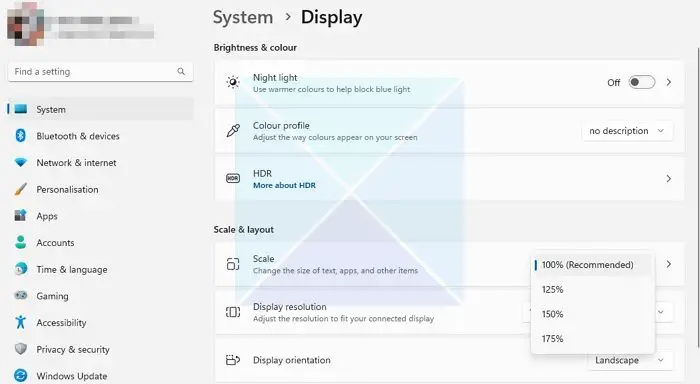
- Amplieu el menú desplegable que hi ha a sota, seleccioneu el percentatge que vulgueu per a ambdues pantalles i reinicieu el sistema per fer els canvis.
Assegureu-vos de comprovar si el problema s'ha resolt després d'això.
2] Canvieu la resolució del segon monitor
La majoria dels usuaris que utilitzen diversos monitors tenen diferents tipus de pantalles i la seva resolució no coincideix. Un podria tenir una resolució més alta que l'altre, cosa que també pot causar el problema.
Si no podeu solucionar el problema per canviar la configuració d'escala, podeu configurar la resolució per baixar o igual que la d'altres monitors. En resum, coincideix amb la resolució del monitor el més a prop possible. Amb aquest senzill canvi, l'eina de retall funcionarà perfectament i capturarà tota la pantalla.
Seguiu els passos següents per canviar la resolució del segon monitor.
- Premeu Windows + I tecles simultàniament per obrir l'opció Configuració; ara feu clic al sistema des del panell lateral esquerre. I tria el Mostra opció del panell lateral dret.
- Ara, cerqueu l'opció Resolució de pantalla a sota de secció d'escala i disposició. Ara feu clic al menú desplegable i seleccioneu l'opció de resolució més baixa.
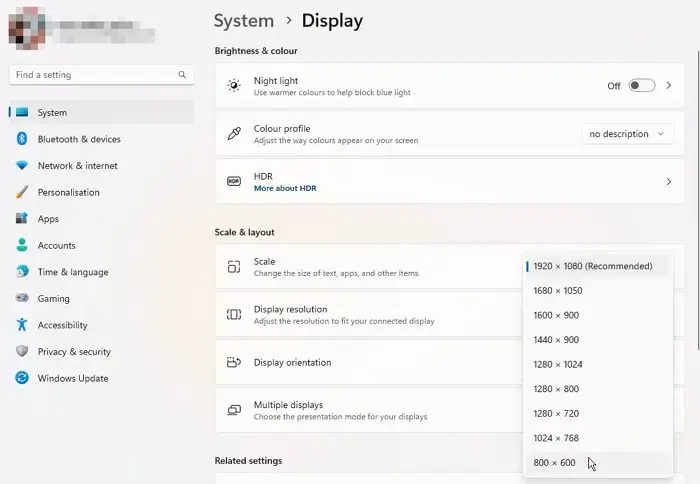
- Després de triar la resolució requerida, demanarà que es mantinguin els canvis o que es revertiran. Només cal que feu clic a Conserva els canvis per establir una resolució més baixa de la pantalla del monitor.
3] Utilitzeu programari de captura de pantalla de tercers
Suposem que no us funciona res o no teniu coneixements tècnics del sistema o de l'escala de la pantalla. En aquest cas, podeu utilitzar qualsevol de confiança i suport programari de captura de pantalla de tercers per capturar tota la pantalla o fer una captura de pantalla sense cap problema.
error de regedit en suprimir la clau
Espero que això ajudi.
Com allunyeu Snip i Sketch?
Hi ha dues maneres d'allunyar-se: utilitzant el teclat i la interfície d'usuari amb el ratolí. Quan l'eina Retallar i dibuixar estigui oberta, manteniu premut el botó Ctrl del teclat i premeu el signe menys, i es reduirà pas a pas. Alternativament, podeu utilitzar el control lliscant de zoom situat a la part inferior de la finestra de retall i dibuix per allunyar-lo. Simplement feu clic i arrossegueu el control lliscant cap a l'esquerra per reduir la imatge.
Com puc fer que Snip and Sketch sigui a pantalla completa?
Un cop oberta l'eina Tallar i dibuixar, feu clic al botó Maximitza a l'extrem superior dret de la finestra. Sembla una icona quadrada al costat dels botons de minimització i tancament. Només serà visible quan inicieu l'eina i l'eina de captura de pantalla apareix amb tot fosc en segon pla.













![El cursor es continua movent cap a l'esquerra quan s'escriu [Arreglar]](https://prankmike.com/img/mouse/D8/cursor-keeps-moving-to-the-left-when-typing-fix-1.png)

